こんにちは!電話占いニーケ公式コンシェルジュの望田です。
今回は電話占いニーケを初めてご利用になる方へ「基本の使い方」をご紹介させていただきます。
ご登録から鑑定までの流れを3つのステップに分けてご紹介しますので、もし今すぐに知りたい情報がありましたら、まずは目次をチェックしてみてください!
【ステップ1】まずは無料登録!
まずは電話占いニーケに無料登録する方法をご紹介します。
①ご登録ボタンを押す

※画像はイメージです。実際の画面のデザインとは一部仕様が異なる場合がございます。
まずは、電話占いニーケのトップページにある「今すぐ無料で鑑定する」というボタンをタップしてみてください。ご登録方法を選ぶ画面に移ります。
②ご登録方法を選ぶ
次にご登録方法を選びます。電話占いニーケでは次の2つの方法を使ってご登録することができます。ご利用になりたいご登録方法をクリックしてください。
Amazonアカウントで会員登録
Amazonアカウントをお持ちの方は、Amazonでご使用されている電話番号とメールアドレスを利用してご登録することができます。
Amazonアカウントで会員登録をされると、登録完了後にAmazonアカウントを使用してログインができるようになります。
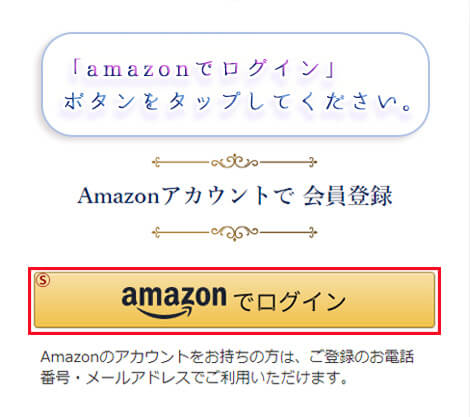
※画像はイメージです。実際の画面のデザインとは一部仕様が異なる場合がございます。
まずは「amazonでログイン」と書かれたボタンをタップしてください。ボタンをタップするとAmazonの確認画面に移ります。
表示されたAmazonの確認画面に合わせてご説明します。
Amazonアカウントにログインしている場合
すでにAmazonにログインされている場合は、Amazonアカウント確認画面が表示されます。
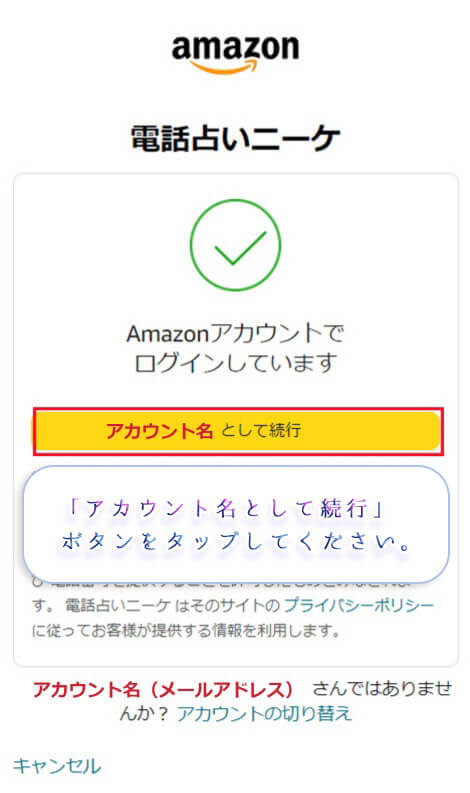
※画像はイメージです。実際の画面のデザインとは一部仕様が異なる場合がございます。
表示されているアカウント名でよろしければ「≪アカウント名≫として続行」と書かれたボタンをタップしてください。(※)
※≪アカウント名≫には実際のアカウント名が表示されます。
タップするとご登録内容を入力する画面に移ります。
別のAmazonアカウントでログインしたい場合
表示されているAmazonアカウントではなく、別のアカウントでご登録される場合は「アカウントの切り替え」をクリックすると、Amazonアカウントを切り替える画面に移ります。
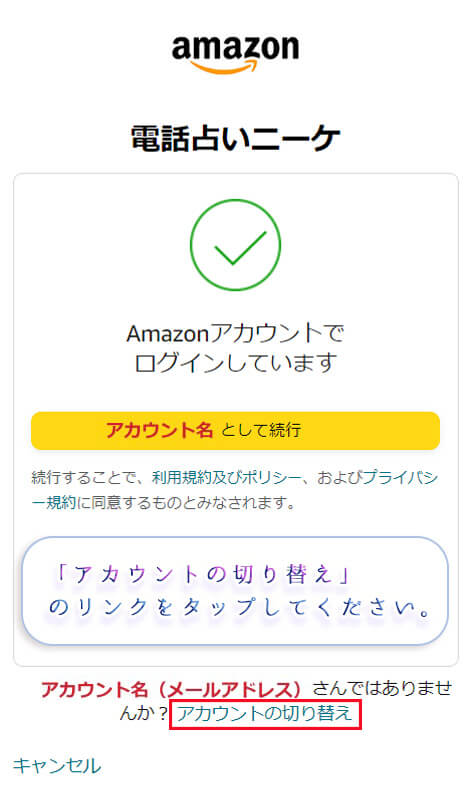
※画像はイメージです。実際の画面のデザインとは一部仕様が異なる場合がございます。
アカウントの切り替えをする画面が表示されましたら、電話占いニーケの会員登録で使用したいAmazonアカウントを選択してください。
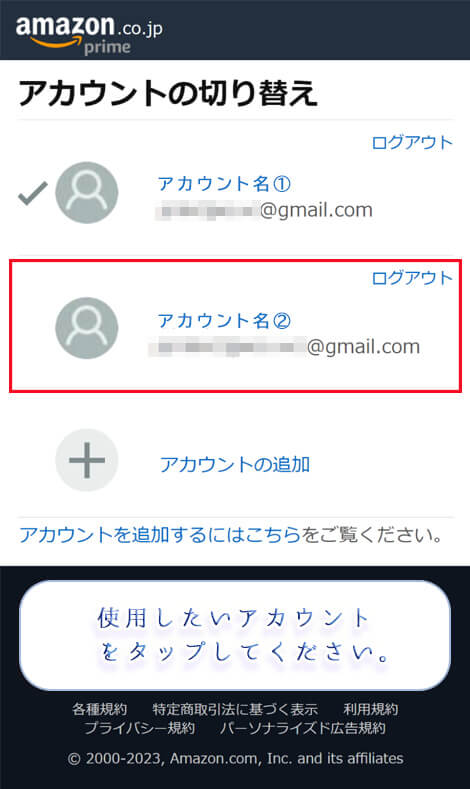
※画像はイメージです。実際の画面のデザインとは一部仕様が異なる場合がございます。
アカウントを選択すると、ご登録内容を入力する画面が表示されます。
アカウント選択画面に使用したいアカウントがない場合は、「アカウントの追加」をタップしてみてください。するとAmazonアカウントでログインする画面が表示されます。
Amazonアカウントのログイン方法について知りたい方は、次のAmazonアカウントにログインしていない場合の項目も合わせてご覧ください。
Amazonアカウントにログインしていない場合
Amazonアカウントにログインしていない場合は、Amazonアカウントのログイン画面が表示されます。
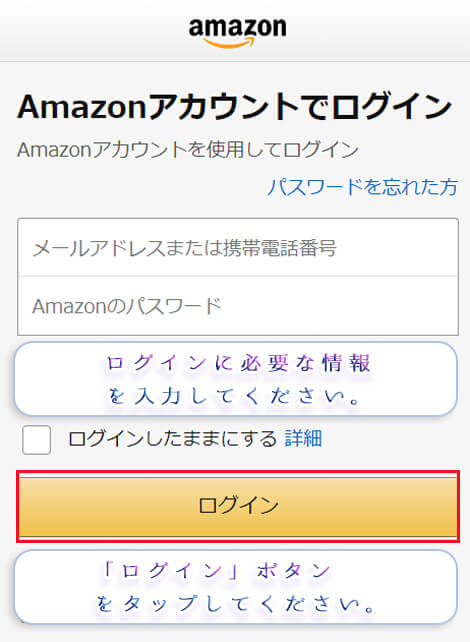
※画像はイメージです。実際の画面のデザインとは一部仕様が異なる場合がございます。
メールアドレスまたは携帯電話番号とAmazonアカウントのパスワードを入力して「ログイン」ボタンをタップすると、ご登録内容を入力する画面が表示されます。
電話番号・メールアドレスでご登録
電話番号・メールアドレスでご登録される方は「こちらの情報をご入力ください」という表示から下にある項目に沿ってご登録内容を入力していきます。
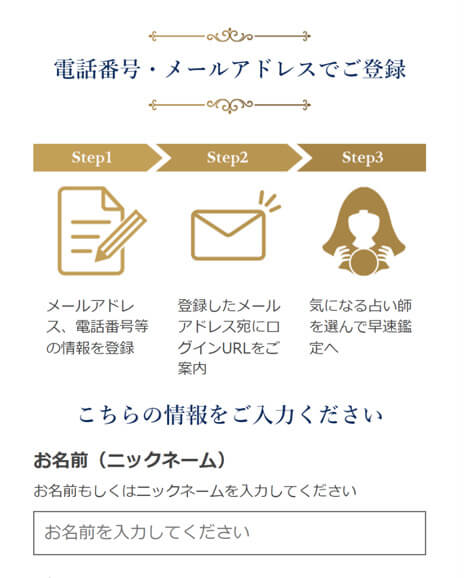
※画像はイメージです。実際の画面のデザインとは一部仕様が異なる場合がございます。
入力する項目について、詳しくは次のご登録内容を入力するの解説をご覧ください。
③ご登録内容を入力する
「ご登録内容」または「こちらの情報をご入力ください」と書かれた画面が表示されましたら必要な情報を入力していきます。(※)
※「必須」と書かれた項目はすべて入力する必要がございますのでご注意ください。
お名前・パスワード
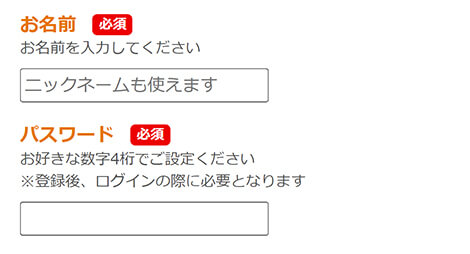
※画像はイメージです。実際の画面のデザインとは一部仕様が異なる場合がございます。
《お名前》の項目に電話占いニーケのアカウントで使用するお名前を入力します。(※)
※ニックネームなどでも問題ございません。
※Amazonアカウントの場合はすでにお名前が入力された状態で表示されます。もし入力されていない場合はお名前を入力してください。
《パスワード》の項目に、パスワードとして設定したいお好きな4桁の数字を半角で入力してください。ご登録後、ログインされる際に必要になりますので忘れないようにお気を付けください。
生年月日・性別・電話番号
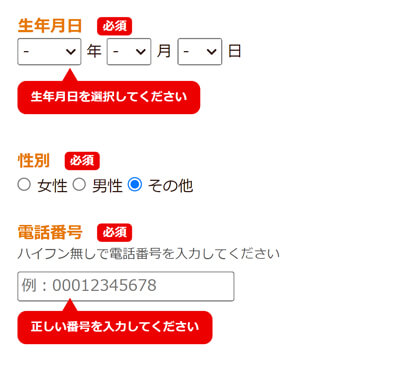
※画像はイメージです。実際の画面のデザインとは一部仕様が異なる場合がございます。
《生年月日》の項目では、あなたが生まれた日の西暦、月、日にちを選択してください。
《性別》の項目では、あなたの性別を女性・男性・その他から選択してください。
《電話番号》の項目には必ず通話ができる電話番号をハイフン無しでご入力ください。(※)
※電話占いで鑑定される際にご利用になる電話番号になりますので、お間違いのないようにご注意ください。
※Amazonアカウントを使用してご登録される場合は、すでに電話番号が入力された状態で表示されます。もし他の電話番号を使用したい場合や、空白で表示された場合は、ご使用される電話番号を入力してください。
メールアドレス・占ってもらいたいこと
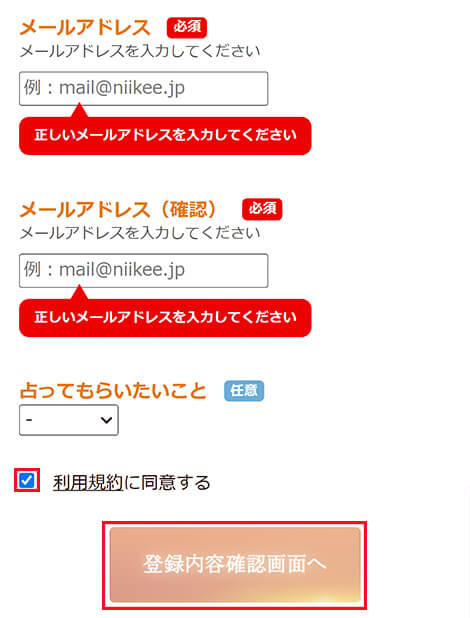
※画像はイメージです。実際の画面のデザインとは一部仕様が異なる場合がございます。
《メールアドレス》の項目には、必ずメールを受け取ることができるメールアドレスをご入力ください。こちらに入力されたメールアドレスにご登録確認メールをお送りします。
お間違いがないか確認するため、入力したものと同じメールアドレスをもう一度ご入力ください。
《占ってもらいたいこと》は自由選択の項目です。特に占ってもらいたいご相談内容のを1つ選択してください。
最後に利用規約をご一読いただき、「利用規約へ同意する」のチェック項目をタップしてください。
すべての項目の入力が終わりましたら、入力漏れや情報のお間違いがないかご確認いただき、よろしければ「確認画面へ進む」と書かれたボタンをタップしてください。
④確認画面で入力情報を確認する
入力内容の確認画面で、入力した情報にお間違いがないか、もう一度確認します。
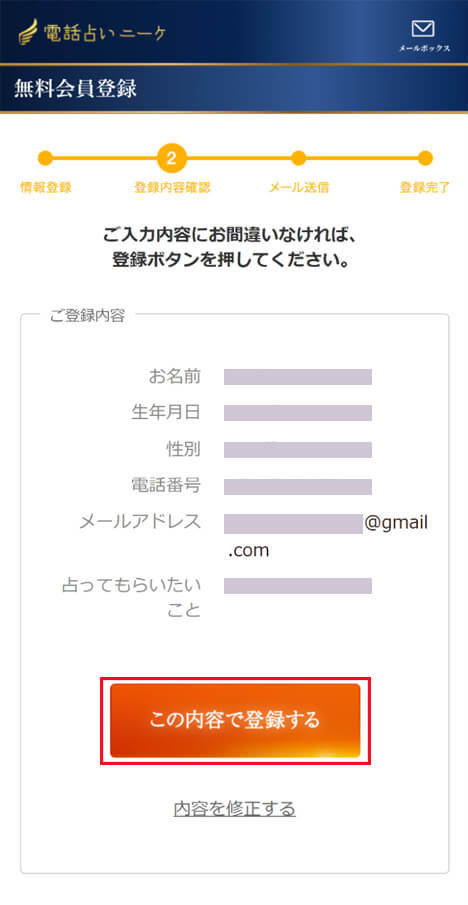
※画像はイメージです。実際の画面のデザインとは一部仕様が異なる場合がございます。
この内容でよろしければ「この内容で登録する」と書かれたボタンをタップしてください。
もし情報を修正したい場合は「内容を修正する」と書かれたリンクをタップすると入力画面に戻ることができます。
ボタンをタップすると、こちらの「メール送信」完了画面へ移ります。

※画像はイメージです。実際の画面のデザインとは一部仕様が異なる場合がございます。
「送信先メールアドレス」に書かれているメールアドレスへ、ご登録に必要なURLを記載した案内メールをお送りしております。案内メールが届いているかご確認ください。(※)
※案内メールが迷惑メールに分類されている場合がございます。その場合は各電話会社・運営会社の「迷惑メール設定」をご確認いただき、案内メールを受信できるように設定をお願いします。
会社別迷惑メール設定・ドメイン受信設定方法
もしも送信先メールアドレスが違ったり、ご案内メールが届いていない場合はお問い合わせより、ご連絡ください。
【ステップ2】案内メールからマイページにログイン
案内メールが届いているのを確認できましたら、メールに記載のURLをタップしてください。
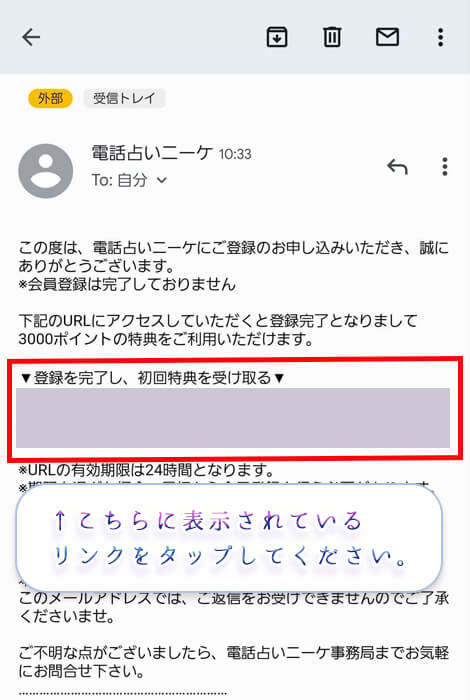
※画像はイメージです。実際の画面のデザインとは一部仕様が異なる場合がございます。
URLをタップして、こちらの画面が表示されましたら無料登録完了です。

※画像はイメージです。実際の画面のデザインとは一部仕様が異なる場合がございます。
「ポイント購入・ご精算はこちら」というボタンをタップしていただくと、ポイントを確認したり、購入することができる画面へ移ります。
電話占いニーケでは、ポイントを使って電話占いをします。無料登録をすることで3,000ポイントを獲得することができますが、電話占い鑑定を申し込む前にポイントを購入することでさらにお得に電話占いをすることができます。

もっとお得な電話占いニーケの使い方を知りたい方はこちらをご覧ください。
【ステップ3】気になる占い師を選んで鑑定!
会員登録も完了し、ポイントも準備OKになったら、さっそく気になる占い師の先生を探してみましょう。
気になる占い師が見つかったら、まずは占い師の先生の詳細ページから鑑定の申し込みをします。
「相談受付中」の場合
占い師の先生のステータスが「相談受付中」の場合は今すぐ鑑定を受けることができます。
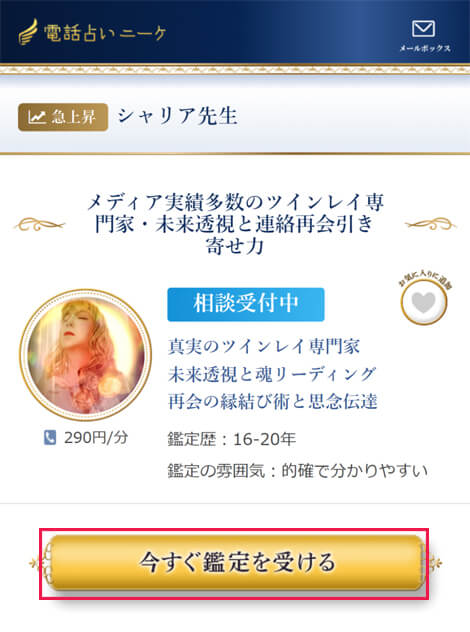
「今すぐ鑑定を受ける」というボタンをタップすると、「鑑定する」画面が表示されます。
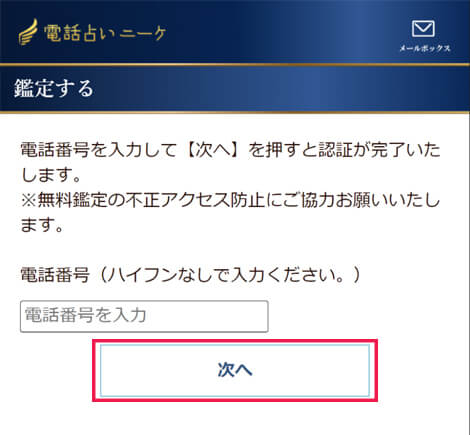
※画像はイメージです。実際の画面のデザインとは一部仕様が異なる場合がございます。
「電話番号を入力」の項目に、電話占いの鑑定で実際にご利用になる電話番号をハイフンなしでご入力ください。(※)
※電話占いで鑑定される際にご利用になる電話番号になりますので、お間違いのないようにご注意ください。
次へをタップすると、こちらの画面が表示されます。
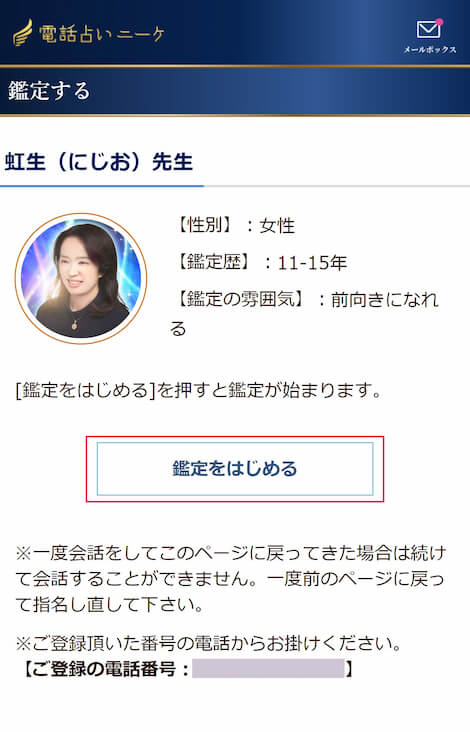
※画像はイメージです。実際の画面のデザインとは一部仕様が異なる場合がございます。
「鑑定を始める」をタップすると、鑑定用の電話番号が表示されます。そのままお電話をおかけいただきますと、占い師の先生と繋がり鑑定が始まります。
※ご登録のお電話番号は占い師には通知されません。
※必ずご登録いただいた電話番号の電話からおかけください
「鑑定中」「予約受付中」の場合
「鑑定中」「予約受付中」の場合は、鑑定の予約をすることができます。
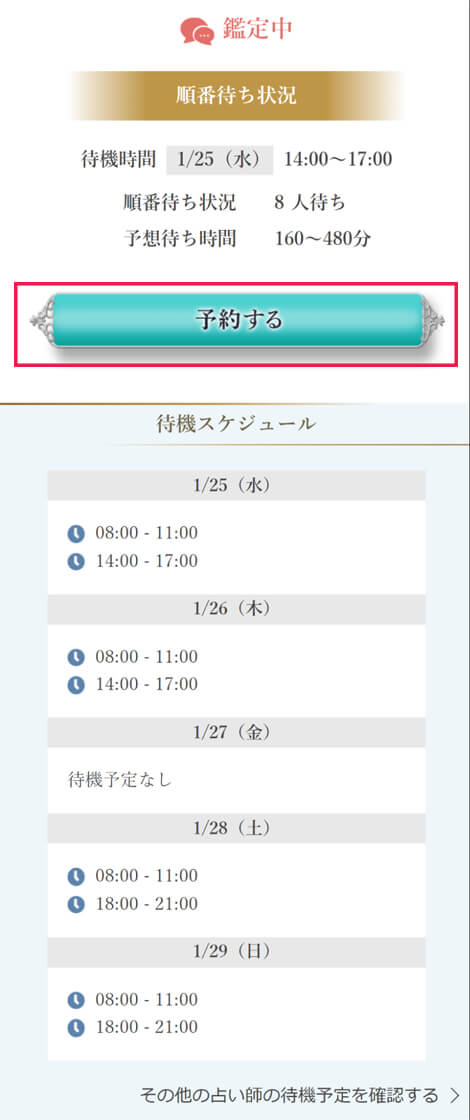
「順番待ち状況」に書かれている次の待機時間や、「待機スケジュール」をご確認いただき、ご都合のよい時間がありましたら「予約する」ボタンをタップしてください。
ボタンをタップすると予約できる時間帯が表示されます。
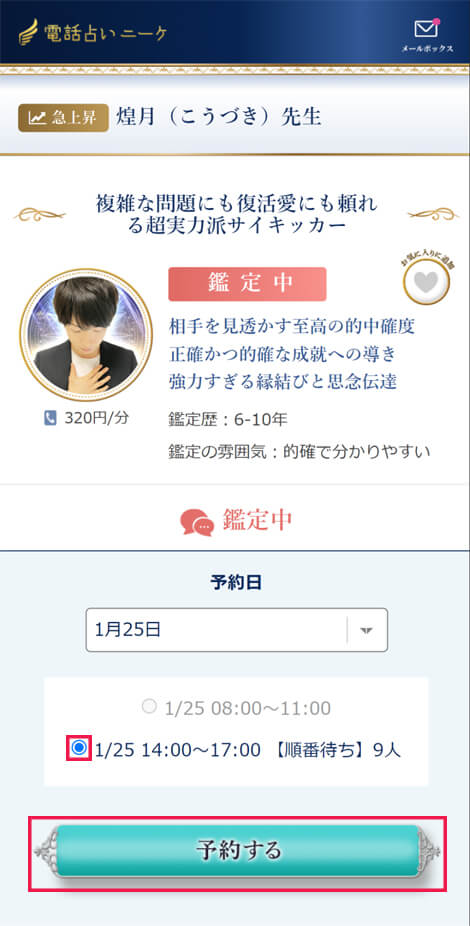
※画像はイメージです。実際の画面のデザインとは一部仕様が異なる場合がございます。
鑑定を予約したい日を「予約日」から選択すると、予約できる時間が表示されるので、希望する時間を選択します。
「予約する」というボタンをタップすると、「鑑定する」画面が表示されます。
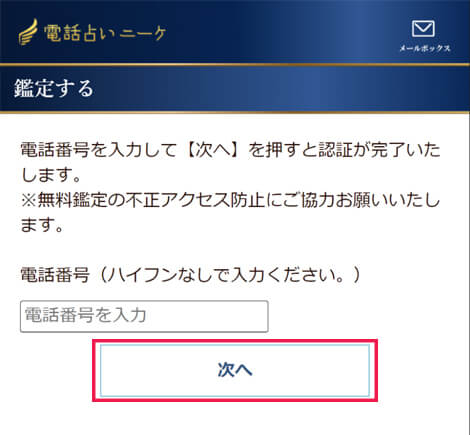
※画像はイメージです。実際の画面のデザインとは一部仕様が異なる場合がございます。
「電話番号を入力」に電話占いの鑑定で電話占いの鑑定で実際にご利用になる電話番号をハイフンなしでご入力ください。(※)
※電話占いで鑑定される際にご利用になる電話番号になりますので、お間違いのないようにご注意ください。
次へをタップすると、予約確認画面が表示されます。
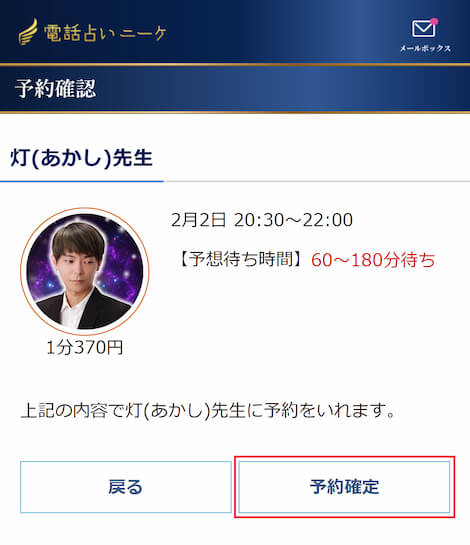
「予約確定」をタップすると予約完了画面が表示されます。
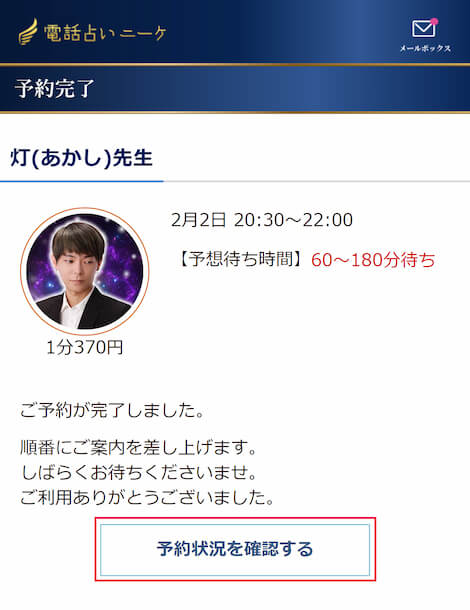
順番になりましたら、ご登録いただいているメールアドレスと電話番号へご連絡いたします。
メールに記載された電話番号へお電話いただくか、着信のあった電話番号へそのまま折り返ししていただきますと、占い師と繋がり鑑定が始まります。
※ご登録のお電話番号は占い師には通知されません。
※必ずご登録いただいた電話番号の電話からおかけください。
予約機能など、電話占いニーケで使うことのできる便利な機能について詳しくはこちらをご覧ください。
「基本の使い方」まとめ
今回は、電話占いニーケの「基本の使い方」についていくつかご紹介させていただきましたが、いかがでしたか?
もしニーケをお使いいただく中で、分からない点や使い方に迷うときはコンシェルジュ望田までお気軽にご連絡くださいね。
また、その他にもお得なサイトの使い方についてのご紹介記事もご準備しております。
気になる記事がありましたらぜひご覧ください。


